Fotobearbeitung wird für die meisten Benutzer immer mehr zur Tagesordnung. Auf diese Weise verwendet fast jeder mehr oder weniger fortgeschrittene Programme für diese Art von Aufgabe und personalisiert oder korrigiert so seine persönlichen Fotos. Hier können wir Lösungen wie verwenden Photoshop or GIMP , die am bekanntesten sind.
Wir müssen jedoch berücksichtigen, dass wir gleichzeitig viel mehr Anwendungen dieser Art verwenden können, einige kostenpflichtig, andere kostenlos. Aber wie auch immer und für viele Optionen, die wir haben, ist ohne Zweifel die mächtigste und am meisten verwendete Adobe Photoshop. Wie viele von Ihnen bereits wissen, finden wir hier ein leistungsstarkes Fotobearbeitungswerkzeug, das die Anforderungen der meisten Profis erfüllt.

Gleichzeitig ist es wichtig zu wissen, dass das Programm einige wesentlich grundlegendere Funktionen hat, um die Bedürfnisse von Anfängern hier abzudecken. Tatsächlich beginnen viele Benutzer mit diesem Programm von vorne, um nach und nach seine Funktionen zu verbessern und seine Geheimnisse kennenzulernen. Daher, wenn Sie einer dieser Benutzertypen sind, der mit dieser leistungsstarken Version arbeiten möchte Programm Wir empfehlen Ihnen von Anfang an, weiterzulesen.
Der Grund dafür ist, dass wir eine Reihe grundlegender Funktionen auflisten werden, die Sie kennen und die es Ihnen ermöglichen, mit dem zu arbeiten Adobe Programm auch mit minimalen Kenntnissen davon. So können Sie, wie viele andere auch, die Vor- und Nachteile dieses leistungsstarken Tools nutzen und weiterentwickeln.
Grundfunktionen zum Starten von Photoshop
Zunächst tun wir in den meisten Fällen Folgendes Laden Sie ein Foto in das Programm. Dies erreichen wir über das Menü Datei / Öffnen, in dem wir die Datei bereits von den Platteneinheiten auswählen können.

Es ist auch wichtig zu wissen, dass wir das geänderte Foto nach Abschluss der Retusche erneut speichern müssen. Dies erreichen wir über das Menü Datei / Speichern unter, in dem wir bereits einen Namen zuweisen können. Wenn wir vor allem zu Beginn Änderungen vornehmen, werden wir viele Fehler machen. Um die letzte Änderung rückgängig zu machen, müssen wir nur Strg + Z verwenden Tastenkombination .
Hier in Photoshop Präzision ist wichtig, daher müssen wir für jedes das bequemste Maß verwenden. Wir tun dies durch die Kombination von Schlüsseln Strg + R Damit die Regel angezeigt wird, klicken Sie mit der rechten Maustaste darauf.
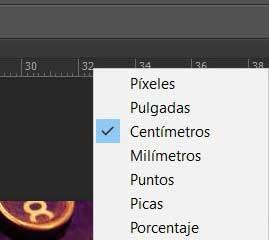
Einer der großen Vorteile dieses Programms besteht darin, dass wir mit Ebenen arbeiten können, um sie in einem einzigen Projekt zu kombinieren. Um eine neue zu erstellen, gehen wir daher zur Ebene / Neu menu um seinen Typ zu wählen. Auch hier ist die Verwendung von Filtern auf einer grundlegenden Ebene einfach, da wir nur zur Menüoption Filter gehen müssen, wo wir eine gute Anzahl von ihnen finden. Es ist auch wichtig zu wissen, dass wir über das Menü Bild / Anpassungen die Möglichkeit haben, auf die grundlegendsten zuzugreifen Retuschierfunktionen zur Fotobearbeitung. Wir meinen Helligkeit, Kontrast, Belichtung usw.
Zum Abschluss werden wir Ihnen mitteilen, dass Sie mit diesem Programm die Bedienfelder anpassen können, die jederzeit auf dem Bildschirm angezeigt werden. Dies erreichen wir, indem wir diejenigen auswählen, die uns jeweils interessieren Window Menü.
